Nhân 1 cột với 1 số trong Excel là một thao tác cơ bản nhưng vô cùng hữu ích, giúp bạn xử lý dữ liệu nhanh chóng và hiệu quả. Bài viết này sẽ hướng dẫn bạn chi tiết cách thực hiện phép nhân này với nhiều phương pháp khác nhau, từ đơn giản đến nâng cao, phù hợp với mọi trình độ người dùng.
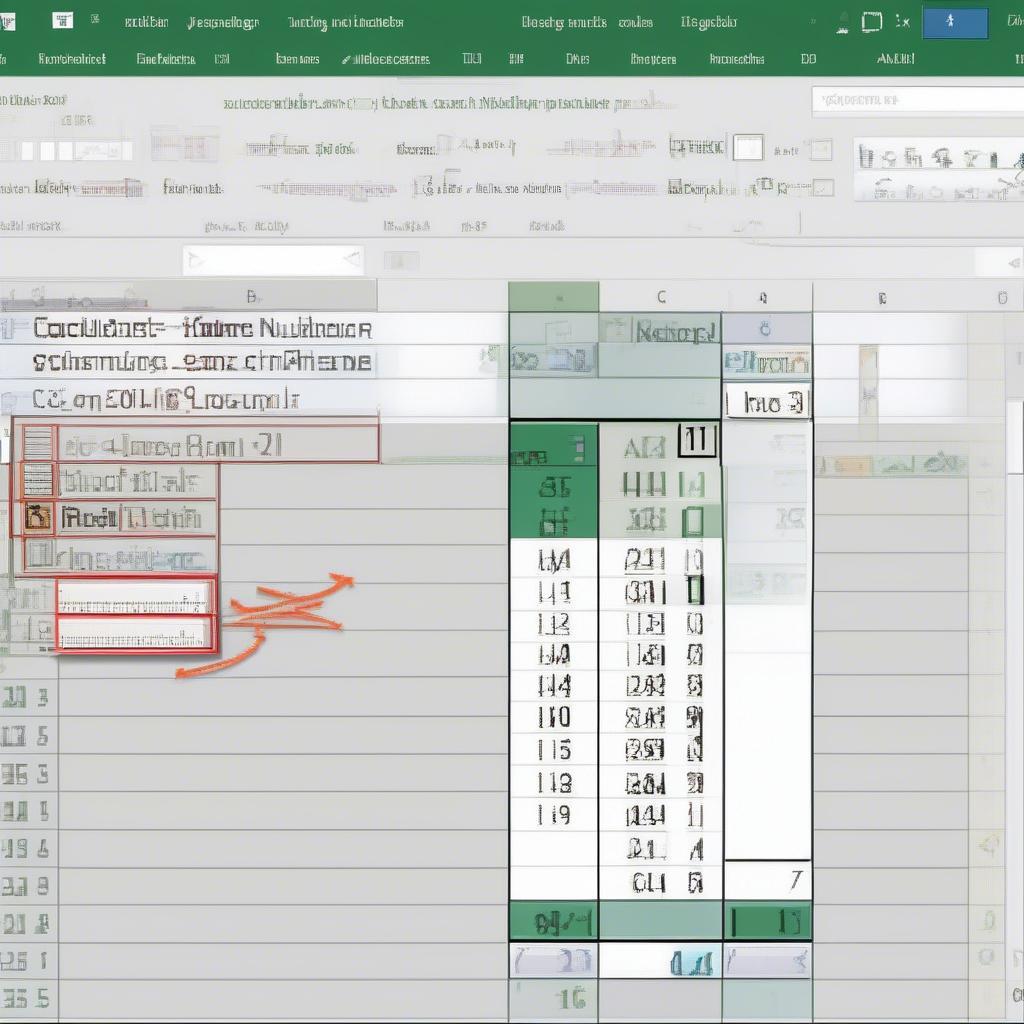 Nhân một cột với một số trong Excel
Nhân một cột với một số trong Excel
Các Phương Pháp Nhân 1 Cột Với 1 Số Trong Excel
Sử dụng công thức đơn giản
Đây là cách làm đơn giản nhất, phù hợp với những ai mới bắt đầu làm quen với Excel. Bạn chỉ cần nhập công thức vào một ô trống, sau đó kéo xuống để áp dụng cho toàn bộ cột.
- Chọn một ô trống bên cạnh cột dữ liệu bạn muốn nhân.
- Nhập công thức
=A1*số(thayA1bằng ô đầu tiên của cột dữ liệu vàsốbằng số bạn muốn nhân). Ví dụ, nếu bạn muốn nhân cột A với 5, công thức sẽ là=A1*5. - Nhấn Enter.
- Kéo góc dưới bên phải của ô xuống để áp dụng công thức cho toàn bộ cột.
 Áp dụng công thức nhân trong Excel
Áp dụng công thức nhân trong Excel
Sử dụng tính năng Paste Special
Phương pháp này cho phép bạn nhân một cột với một số mà không cần nhập công thức cho từng ô.
- Nhập số bạn muốn nhân vào một ô trống.
- Sao chép ô chứa số đó.
- Chọn toàn bộ cột dữ liệu bạn muốn nhân.
- Click chuột phải và chọn “Paste Special”.
- Trong hộp thoại Paste Special, chọn “Multiply” trong phần “Operation”.
- Nhấn “OK”.
Sử dụng cột phụ
Nếu bạn muốn giữ nguyên dữ liệu gốc và tạo một cột mới chứa kết quả phép nhân, bạn có thể sử dụng cột phụ.
- Chèn một cột trống bên cạnh cột dữ liệu gốc.
- Áp dụng một trong hai phương pháp trên để nhân cột dữ liệu gốc với số mong muốn, nhưng kết quả sẽ được hiển thị trong cột mới này.
Một Số Lỗi Thường Gặp Và Cách Khắc Phục
- Lỗi #VALUE!: Lỗi này xuất hiện khi bạn cố gắng nhân một ô chứa dữ liệu không phải là số. Hãy kiểm tra lại dữ liệu trong cột của bạn và đảm bảo rằng tất cả đều là số.
- Kết quả không chính xác: Kiểm tra lại công thức bạn đã nhập và đảm bảo rằng bạn đang sử dụng đúng ô và số.
Ông Nguyễn Văn A, chuyên gia phân tích dữ liệu tại Công ty ABC, chia sẻ: “Việc thành thạo các phương pháp nhân 1 cột với 1 số trong Excel sẽ giúp bạn tiết kiệm rất nhiều thời gian và công sức trong việc xử lý dữ liệu.”
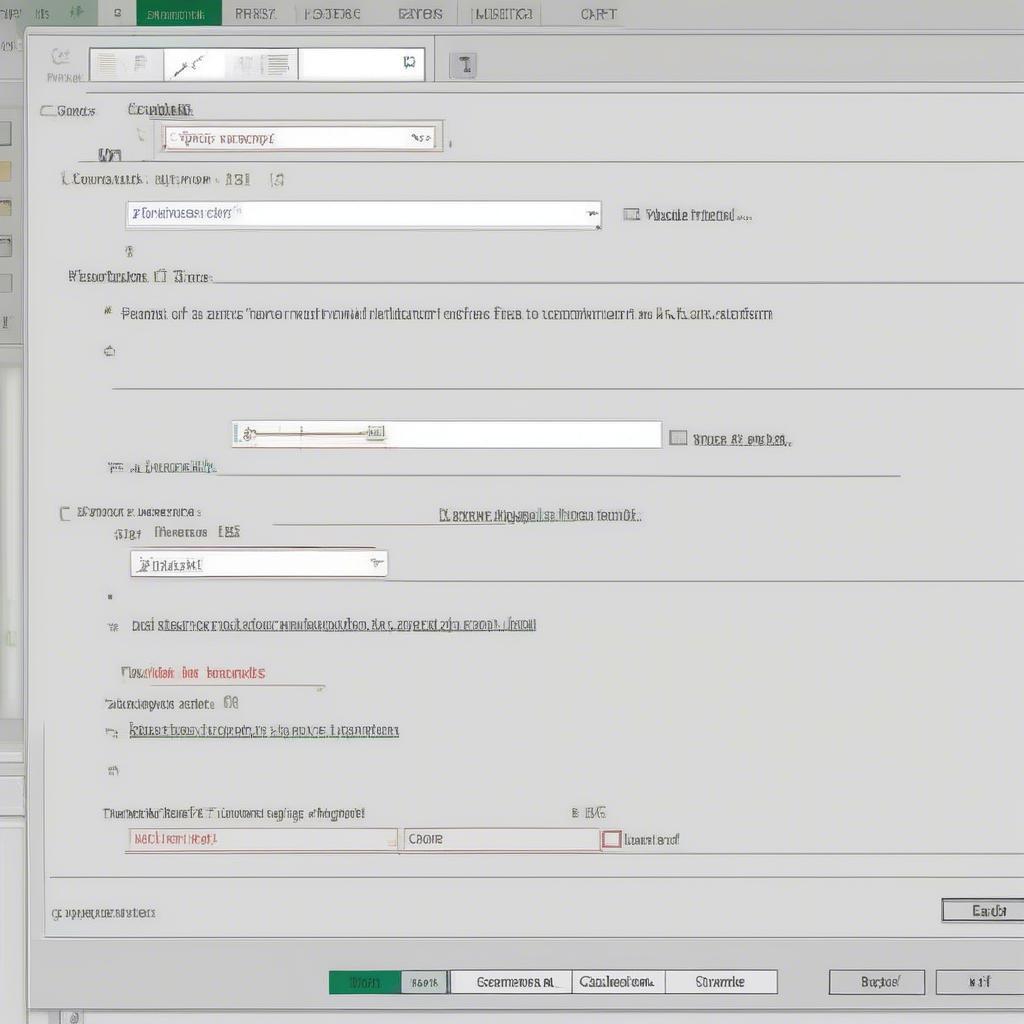 Khắc phục lỗi trong Excel
Khắc phục lỗi trong Excel
Kết luận
Nhân 1 cột với 1 số trong Excel là một thao tác đơn giản nhưng rất quan trọng. Hy vọng bài viết này đã cung cấp cho bạn những kiến thức hữu ích để áp dụng vào công việc. Hãy luyện tập thường xuyên để thành thạo các phương pháp này và nâng cao hiệu suất làm việc với Excel. Việc nắm vững kỹ thuật này sẽ giúp bạn xử lý dữ liệu một cách nhanh chóng và chính xác, từ đó đưa ra những quyết định kinh doanh hiệu quả hơn. Bạn cũng có thể tham khảo thêm biểu đồ nhân lực trong excel hoặc tìm hiểu về các câu lệnh sql để nâng cao kỹ năng xử lý dữ liệu của mình.
FAQ
- Làm sao để nhân một cột với một số thập phân? Bạn có thể sử dụng bất kỳ phương pháp nào đã nêu trên, chỉ cần thay “số” bằng số thập phân bạn muốn nhân.
- Tôi có thể nhân một cột với một ô chứa số được không? Có, bạn chỉ cần thay “số” trong công thức bằng địa chỉ ô chứa số đó.
- Nếu cột của tôi chứa cả số và chữ thì sao? Excel sẽ chỉ nhân các ô chứa số, còn các ô chứa chữ sẽ bị bỏ qua.
- Tôi muốn làm tròn kết quả sau khi nhân thì phải làm thế nào? Bạn có thể sử dụng hàm ROUND trong Excel.
- Có cách nào để nhân nhiều cột cùng một lúc không? Có, bạn có thể chọn nhiều cột cùng lúc và áp dụng một trong các phương pháp trên.
- Tôi có thể sử dụng phím tắt nào để nhân nhanh một cột với một số không? Không có phím tắt cụ thể, nhưng bạn có thể sử dụng Paste Special kết hợp với sao chép và dán để thực hiện nhanh chóng.
- Tôi muốn tìm hiểu thêm về công thức cộng năm trong excel. Tôi có thể tìm thấy thông tin ở đâu? Bạn có thể truy cập vào liên kết được cung cấp để tìm hiểu thêm về công thức cộng năm trong excel. Ngoài ra, việc áp dụng quy tắc 80 20 là gì cũng có thể giúp bạn tối ưu hóa công việc. Cuối cùng, nếu bạn đang chuẩn bị cho buổi phỏng vấn tiếp theo, hãy xem qua bài viết trả lời thư mời phỏng vấn lần 2 để có thêm kinh nghiệm.


